종강을 하고 한 학기동안 여러 과목을 공부하면서
방학 동안 어떤 과목을 집중해서 복습하고 응용할 지 고민했다.
나는 웹 개발자를 희망하고 있기 때문에 스프링을 집중적으로 공부할 것이다.
1. IntelliJ 설치
우선 항상 이클립스를 이용했는데 요즘 좋다는 IntelliJ를 이용해 볼 것이다.
해보니 UI가 더 편리하다는 걸 알 수 있었다.
https://www.jetbrains.com/ko-kr/idea/download/?section=windows
최고의 Java 및 Kotlin IDE인 IntelliJ IDEA를 다운로드하세요
www.jetbrains.com
여기서 커뮤니티 버전으로 다운로드를 했다. 그게 무료라서 ㅎㅎ
바로 보이는 다운로드 말고

이것을 하면 무료로 이용 가능한 버전을 다운할 수 있다.
2. Spring 프로젝트 생성
위 링크를 타고 가서 프로젝트를 바로 생성할 수 있다.
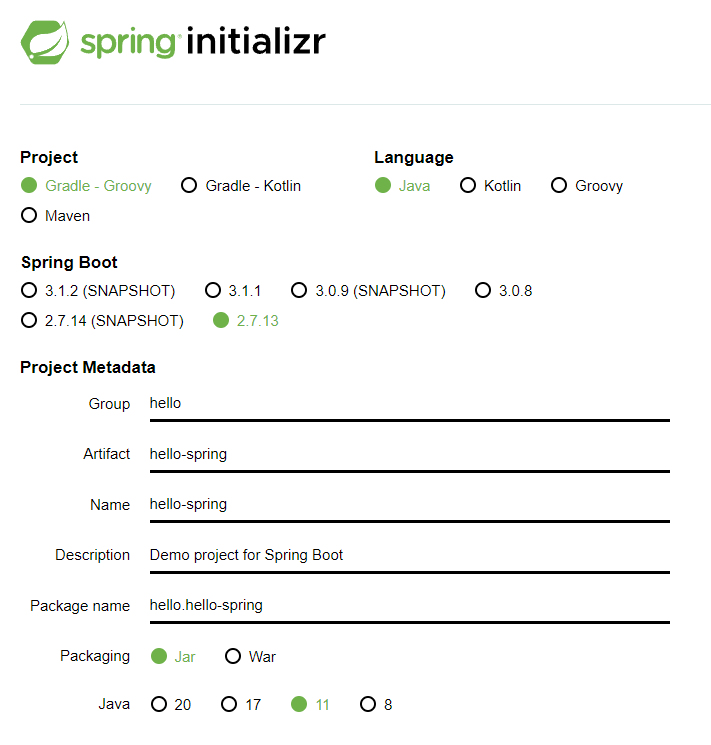
나는 위와 같이 설정했다.
Maven보다는 Gradle을 많이 쓰는 추세이기에 Gradle을 선택했다.
언어는 Java를 이용할 것이고 Group과 Artifact는 파일 이름이므로 알아서 하면 된다.
스프링 버전을 처음에 3.버전으로 깔고 했다가 나는 JDK가 11버전이라 실행이 안됐다.
※ 스프링을 3.0이상으로 다운로드 할거면 JDK를 17 이상으로 해야한다.
하지만 난 JDK를 11버전으로 하고 싶어서 3.0이하인 2.7.13으로 설치했다.

Dependencies는 웹을 제작하기 위해 Web과 Thymeleaf를 ADD했다.

이제 하단의 버튼 중 GENERATE를 누르면 프로젝트가 생성된다.
이 프로젝트를 IntelliJ에서 Open하면 된다.\
.
.
.
처음에 메인 클래스를 생성하여 프로젝트를 실행하려고 하니 class파일이 아닌 java파일로 되어 있어서
실행이 안됐었다...
이는 내가 위에 말했듯이 스프링은 3.0이상으로 설치하고
jdk는 11버전이라 호환문제로 안됐었다.
근데도 안되서 구글링 해보니
src파일을 우클릭하고 "Mark Directory as"에서 "Source Root"를 클릭하면 잘된다.
경로 문제라고 하는데 저렇게 두 가지 방법으로 해결할 수 있었다.

이렇게 모든 환경설정을 마치고
.
.
.
간단한 html파일을 실행해서 웹으로 보려고 하는데 또 실행이 안됐다...
"no run configuration added" 이런 오류 메세지가 뜨던데
이는 main클래스 지정을 안해줘서 생기는 문제였다. (그래서 main이 실행 안됨)

지금은 해결해서 HelloSpringApplication이라고 메인 클래스가 잘 담겨있지만 처음엔
Add configuration이라고 떴었다.
Add를 누르고 +버튼 눌러서 Application추가하고,
main class에 원하는 프로젝트의 클래스를 지정하면 된다.
처음 써보는 환경이라 바로 실행이 안되는 우여곡절이 있었지만
원래 코딩은 이런 법이지,,,
그렇게 환경 설정을 잘 마무리할 수 있었다..!
'Spring' 카테고리의 다른 글
| [Spring]회원 관리 Backend 개발(2) - Test 케이스 작성 (0) | 2023.07.11 |
|---|---|
| [Spring] 회원 관리 Backend 개발(1)_회원 등록&조회 (0) | 2023.07.11 |
| [Spring] 정적 컨텐츠 / MVC와 템플릿 엔진 / API의 원리와 차이_2 (0) | 2023.06.24 |
